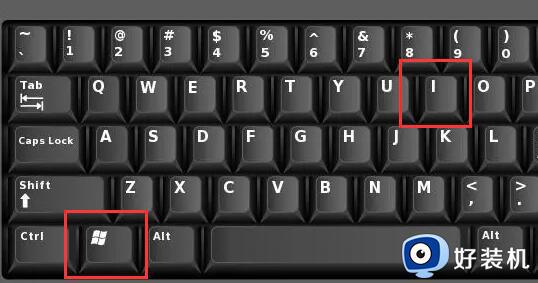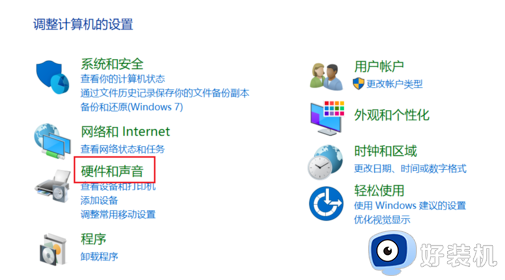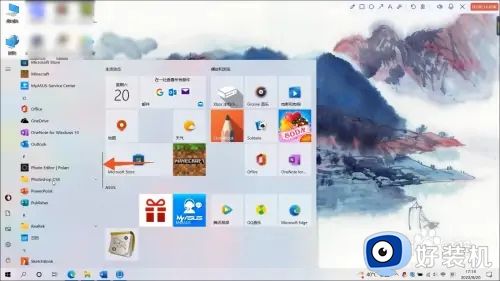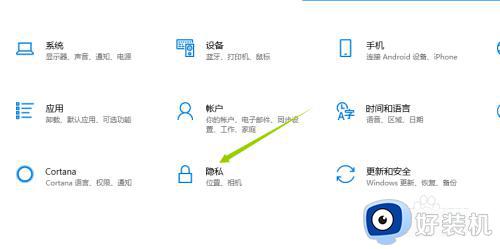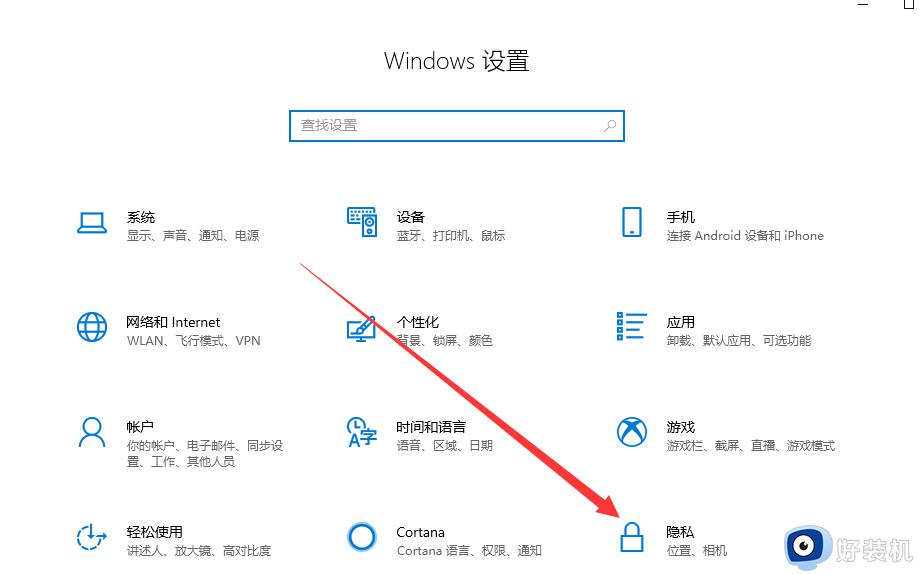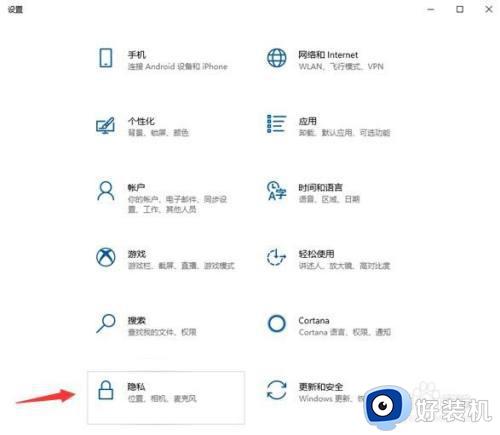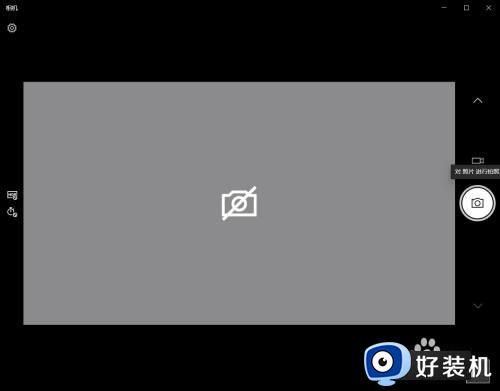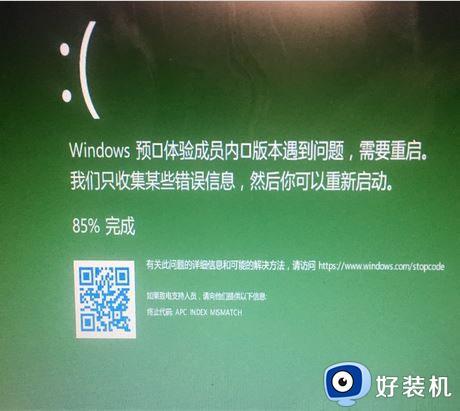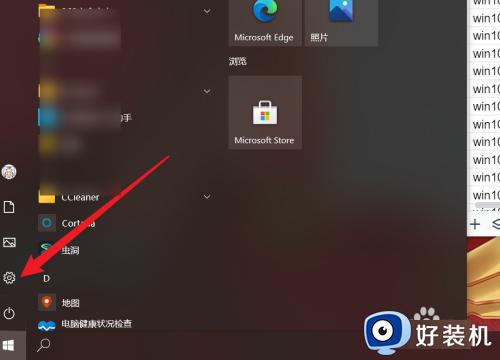win10摄像头怎么打开 win10打开摄像头的教程
时间:2022-05-29 13:20:52作者:huige
我们如果要在电脑中使用摄像头功能来拍照或者视频的话,就先要打开摄像头才能使用,不过有一部分win10系统用户并不清楚摄像头怎么开,其实打开方法并不难,接下来给大家讲解一下win10打开摄像头的教程,欢迎大家来跟着一起学习。
推荐:windows10 32位镜像下载
具体步骤如下:
1.在键盘上按下【win+i】组合键,调出设置界面,然后选择【隐私】。
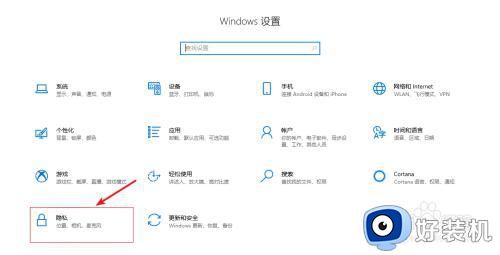
2.在左侧选择【相机】,然后在右侧点击【更改】把相机模式打开。
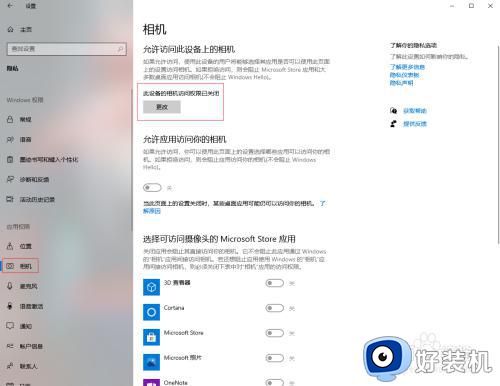
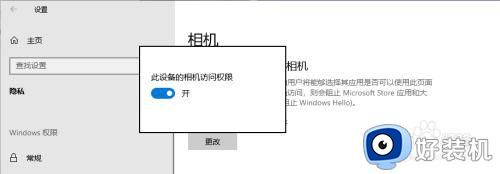
3.然后在小娜搜索框内入相机,点击即可打开电脑摄像头使用了。
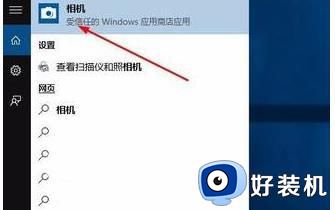

上面给大家讲解的就是win10系统开启摄像头功能的详细方法,有相同需要的用户们可以学习上面的方法来进行开启吧,希望帮助到大家。